
nvme硬盘安装系统,轻松升级电脑性能
时间:2024-11-22 来源:网络 人气:
NVMe硬盘安装系统全攻略:轻松升级电脑性能

一、NVMe硬盘简介

NVMe(Non-Volatile Memory Express)是一种专为非易失性存储器设计的接口协议,它通过PCIe总线连接到主板上,相较于传统的SATA接口,NVMe硬盘具有更高的传输速度和更低的延迟。
二、NVMe硬盘安装系统前的准备工作

在安装系统之前,我们需要做好以下准备工作:
准备NVMe硬盘:确保您的电脑主板支持NVMe硬盘,并购买一块符合规格的NVMe硬盘。
准备U盘:制作一个支持UEFI启动的U盘启动盘,用于安装操作系统。
下载操作系统镜像:从官方网站下载Windows 10或Windows 11的ISO镜像文件。
三、制作U盘启动盘
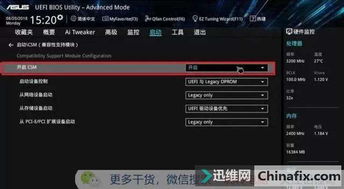
以下是制作U盘启动盘的步骤:
下载并安装U盘启动盘制作工具,如Rufus、WinToUSB等。
将U盘插入电脑,选择U盘作为启动盘制作目标。
选择ISO镜像文件,点击“开始”按钮开始制作。
等待制作完成,U盘启动盘制作成功。
四、设置BIOS启动顺序

在安装系统之前,需要确保BIOS启动顺序设置为从U盘启动。
重启电脑,进入BIOS设置界面。
找到“Boot”或“Boot Options”选项。
将U盘设置为第一启动设备。
保存并退出BIOS设置。
五、安装操作系统

以下是使用U盘启动盘安装操作系统的步骤:
将U盘插入电脑,重启电脑。
按U盘启动热键(如F12、F11、Esc等)进入启动菜单。
选择U盘启动项,按Enter键进入。
按照屏幕提示进行操作,选择安装语言、输入法等。
点击“现在安装”按钮,开始安装操作系统。
等待安装完成,重启电脑。
通过以上步骤,您已经成功将NVMe硬盘安装到电脑中,并安装了操作系统。使用NVMe硬盘可以显著提升电脑的读写速度,让您的电脑运行更加流畅。
相关推荐
教程资讯
教程资讯排行













